Heim >System-Tutorial >Windows-Serie >Aktualisieren Sie die Methode, um das Problem zu lösen, dass die Win11-Vorschauversion nach dem Neustart nicht installiert werden kann
Aktualisieren Sie die Methode, um das Problem zu lösen, dass die Win11-Vorschauversion nach dem Neustart nicht installiert werden kann
- WBOYnach vorne
- 2023-12-23 16:52:001261Durchsuche
Einige Benutzer blieben beim Beitritt zum Windows-Vorschauprogramm hängen, sie installierten win11 nicht, mussten den Vorgang jedoch erneut durchführen. Dies liegt möglicherweise daran, dass wir das Senden von Diagnosedaten nicht aktiviert haben sind alle. Durch Einschalten wird das Problem gelöst.
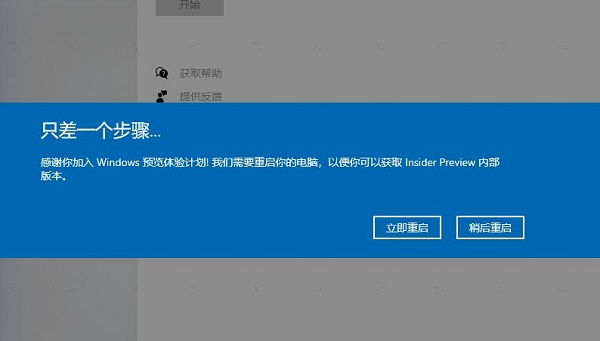
Was tun, wenn die aktualisierte Win11-Vorschauversion nach dem Neustart nicht installiert werden kann:
Methode 1:
1 Zuerst geben wir „Einstellungen“ über das Startmenü ein
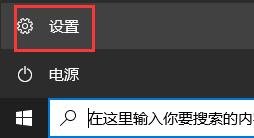
2. Klicken Sie dann auf „ Datenschutz“ eingeben.
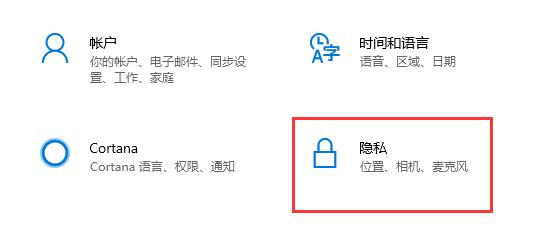
3. Geben Sie dann „Diagnose und Feedback“ ein und aktivieren Sie dort die Diagnosedaten.
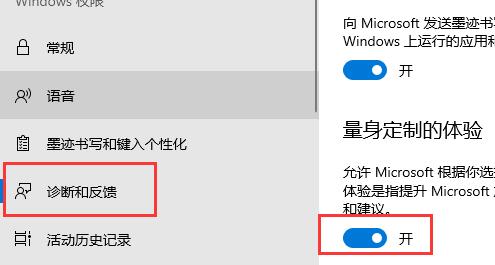
4. Wenn wir es nicht öffnen können, verwenden Sie die Tastenkombination „win+r“, um den Lauf zu öffnen, geben Sie „gpedit.msc“ ein und drücken Sie zur Bestätigung die Eingabetaste.
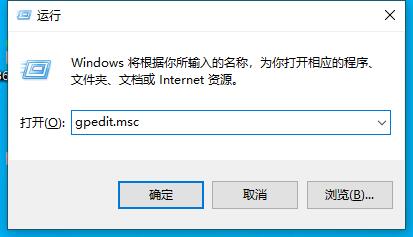
5. Öffnen Sie dann „Windows-Komponenten“ unter „Administrative Vorlagen“ in der Gruppenrichtlinie
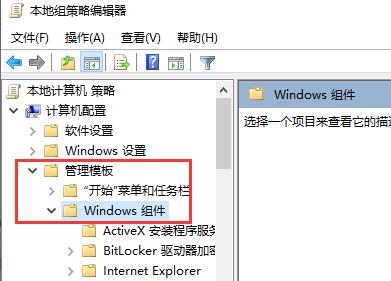
6. Suchen Sie dann „Datenerfassung und Vorschauversion“ und öffnen Sie rechts „Diagnosedaten ausführen“

7. Wählen Sie „Aktiviert“ und klicken Sie unten zum Speichern auf „OK“.
8. Starten Sie den Computer nach dem Speichern neu, um das Problem zu lösen, dass die Win11-Vorschauversion nach dem Neustart nicht installiert wird.
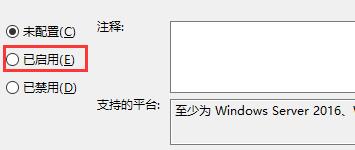
Methode 2:
1. Wenn wir die Diagnosedaten einschalten und das Problem immer noch nicht lösen können, können wir es auch direkt über den Spiegel installieren.
2. Die Image-Installation ist nicht nur einfach und schnell, sondern kann auch die Systemerkennung überspringen, wodurch viele Win11-Fehler vermieden werden können. ?
Das obige ist der detaillierte Inhalt vonAktualisieren Sie die Methode, um das Problem zu lösen, dass die Win11-Vorschauversion nach dem Neustart nicht installiert werden kann. Für weitere Informationen folgen Sie bitte anderen verwandten Artikeln auf der PHP chinesischen Website!

